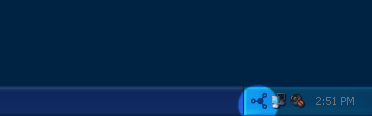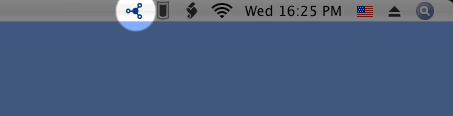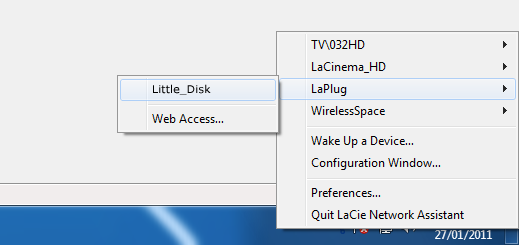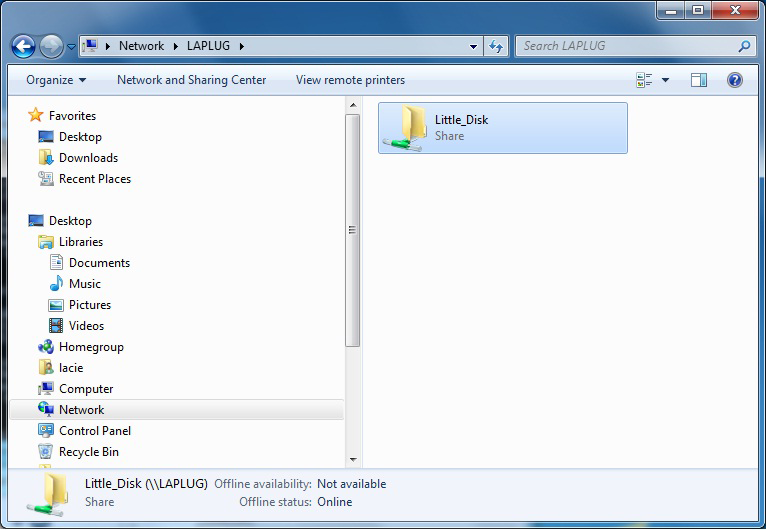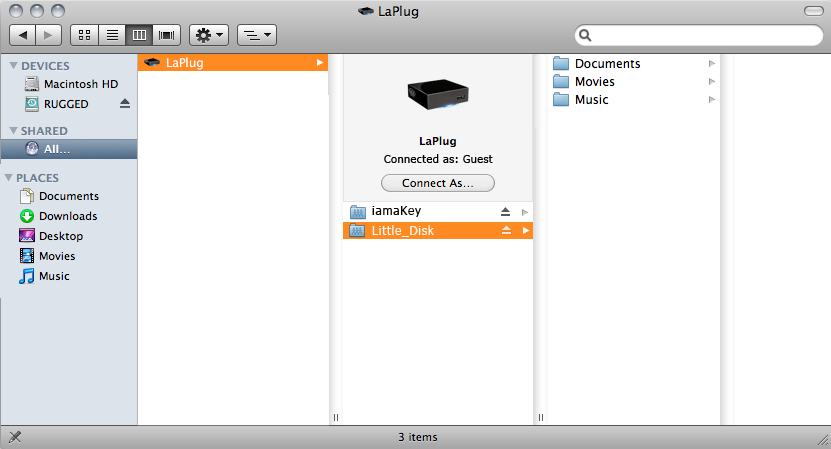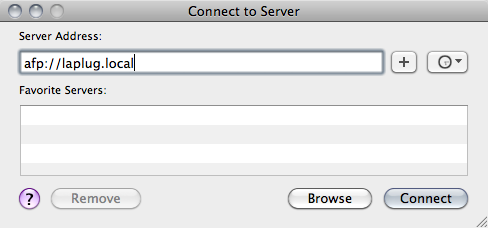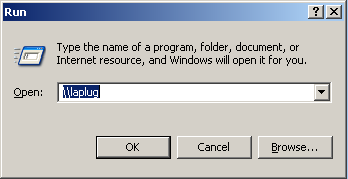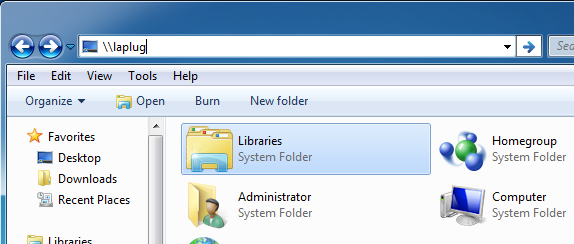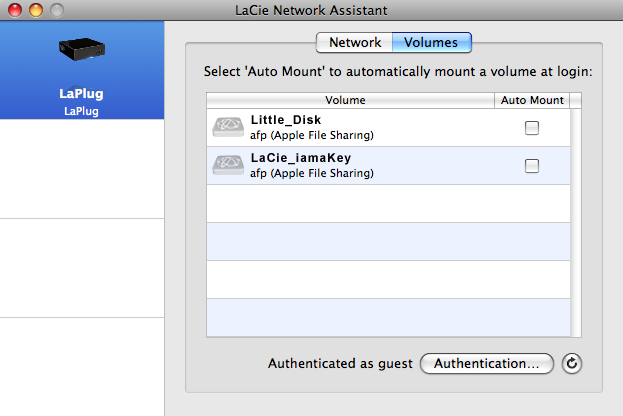Outils d'utilisateurs
Outils du Site
Table des matières
Accédez aux périphériques USB
Il existe plusieurs options pour accéder aux périphériques USB que vous avez connectés à votre produit LaCie.
Remarque : Reportez-vous à Fonctions d’accessibilité avancées pour les fonctions associées telles que l’accès à distance au périphérique, la création de raccourcis pour les périphériques USB sur le réseau, et la diffusion en continu de contenu multimédia.
Option 1
- Lancez LaCie Network Assistant.
- Utilisateurs Windows :
- Sélectionnez LaCie Network Assistant dans Démarrer/Programmes. Une icône Network Assistant s’affichera dans la barre d’état système et LaCie Network Assistant détectera automatiquement votre produit LaCie sur le réseau.
- Utilisateurs Mac :
- Sélectionnez LaCie Network Assistant dans votre dossier Applications. Une icône Network Assistant s’affichera dans la barre d’état système et LaCie Network Assistant détectera automatiquement votre produit LaCie sur le réseau.
- Si vous êtes invité à saisir un nom d’utilisateur/mot de passe, saisissez votre nom d’utilisateur et votre mot de passe (par défaut) :
Nom d’utilisateur = admin
Mot de passe = admin
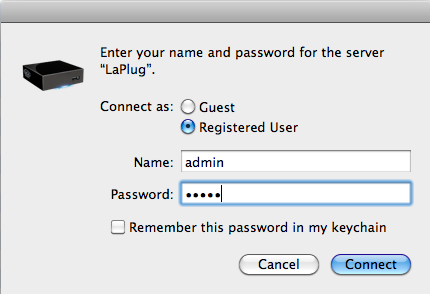
Si vous avez modifié le nom d’utilisateur/mot de passe par rapport à la valeur par défaut admin/admin (voir Administrer le LaPlug), saisissez vos nouveaux identifiants.
- Transférez normalement des fichiers entre votre ordinateur et le périphérique USB. Utilisateurs Mac : Si le périphérique USB ne s’ouvre pas dans une fenêtre du Finder, allez simplement dans le Finder sur Réseau > LaPlug > [nom du disque].
Note technique : Notifications d’erreur dans LaCie Network Assistant plutôt que dans la liste des périphériques USB :
Si aucun périphérique USB n’est reconnu, le texte Connectez un périphérique USB s’affiche au lieu du nom du périphérique USB. Assurez-vous que le périphérique est connecté et qu’il a été formaté. Pour la procédure de formatage, consultez le manuel d’utilisation du périphérique.
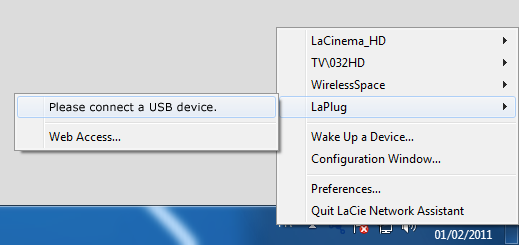
Si le texte Connecter manuellement s’affiche à la place du nom du périphérique USB, cliquez sur Connecter manuellement. Une fenêtre du Finder (Mac) ou de l’Explorateur (PC) s’ouvre, répertoriant tous les périphériques USB connectés à votre LaPlug.
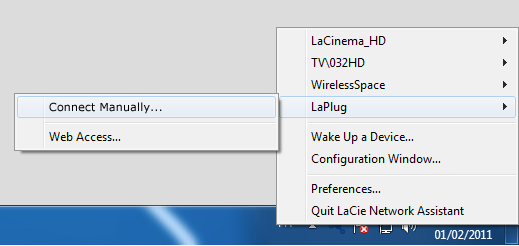
Si aucun périphérique USB n’est reconnu, le texte Connectez un périphérique USB s’affiche au lieu du nom du périphérique USB. Assurez-vous que le périphérique est connecté et qu’il a été formaté. Pour la procédure de formatage, consultez le manuel d’utilisation du périphérique.
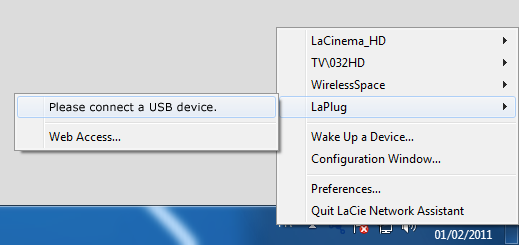
Si le texte Connecter manuellement s’affiche à la place du nom du périphérique USB, cliquez sur Connecter manuellement. Une fenêtre du Finder (Mac) ou de l’Explorateur (PC) s’ouvre, répertoriant tous les périphériques USB connectés à votre LaPlug.
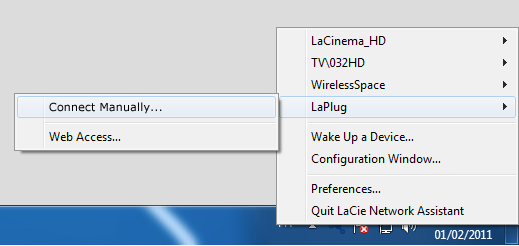
Option 2
Utilisateurs Mac
- Dans le Finder, accédez à Aller > Se connecter au serveur.
- Dans la fenêtre de dialogue qui s’ouvre, tapez l’un des éléments suivants :
afp://laplug.local
smb://laplug.local
afp://[Adresse IP]
smb://[Adresse IP]
Utilisateurs de Windows XP
Utilisateurs Windows 7 et Vista
Option 3
- Lancez LaCie Network Assistant.
- Utilisateurs Windows : Sélectionnez LaCie Network Assistant dans Démarrer/Programmes. Une icône Network Assistant s’affichera dans la barre d’état système et LaCie Network Assistant détectera automatiquement votre produit LaCie sur le réseau.
- Utilisateurs Mac : Sélectionnez LaCie Network Assistant dans votre dossier Applications. Une icône Network Assistant s’affichera dans la barre d’état système et LaCie Network Assistant détectera automatiquement votre produit LaCie sur le réseau.
- Cliquez avec le bouton droit sur l’icône dans la barre d’état système (Windows) ou cliquez sur l’icône dans la barre de menu (Mac) et sélectionnez Fenêtre de configuration.
- Double-cliquez sur le périphérique USB auquel vous souhaitez accéder. Le périphérique USB s’ouvre dans une fenêtre du Finder (Mac) ou une fenêtre de l’Explorateur (Windows). Transférez normalement des fichiers depuis votre ordinateur vers le périphérique USB.
Note technique :Utilisateurs Mac : Si le périphérique USB ne s’ouvre pas dans une fenêtre du Finder, allez simplement dans le Finder sur Réseau > LaPlug > [nom du disque].
© LaCie 2024
Dernière modification : Mar 01, 2013

 Imprimer la page
Imprimer la page Enregistrer la page au format PDF
Enregistrer la page au format PDF